Mise à jour avril 2024: Arrêtez de recevoir des messages d'erreur et ralentissez votre système avec notre outil d'optimisation. Obtenez-le maintenant à ce lien
- Téléchargez et installez l'outil de réparation ici.
- Laissez-le analyser votre ordinateur.
- L'outil va alors répare ton ordinateur.
«L'erreur lors de l'établissement d'une connexion à la base de données» est probablement l'une des plus courantes et des plus effrayantes des erreurs que WordPress les utilisateurs peuvent rencontrer. C'est certainement un lien étroit avec le White Screen of Death (WSOD). Cette erreur signifie que votre site Web ne communique plus ou n'accède pas à votre base de données WordPress et que votre site Web entier est en panne. Ce n'est pas une tâche facile et vous devriez essayer de la résoudre immédiatement car cela peut avoir un impact direct sur vos ventes, votre trafic et vos analyses.
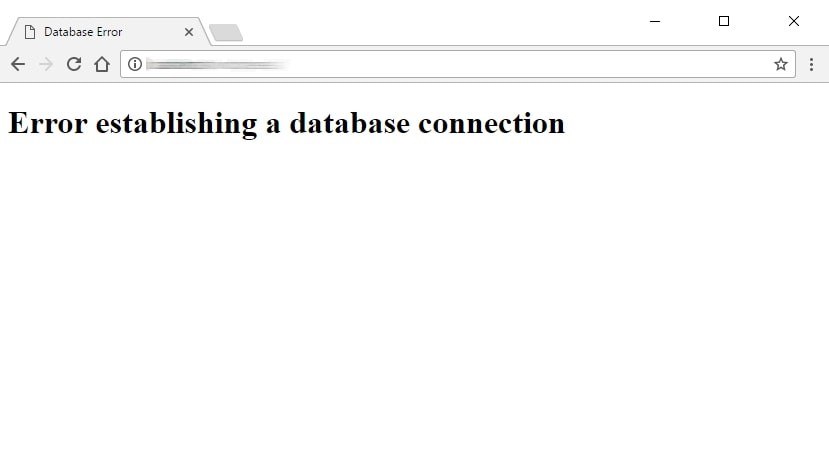
Mais ne vous inquiétez pas, nous discuterons aujourd'hui de certains scénarios courants à l'origine de cette erreur et de moyens simples pour rendre votre site Web opérationnel en un rien de temps.
Pourquoi obtenez-vous cette erreur?
En bref, vous obtenez cette erreur car WordPress ne peut pas se connecter à une base de données. La raison pour laquelle WordPress ne peut pas se connecter à une base de données peut désormais varier. Il est possible que vos informations de connexion à la base de données soient incorrectes ou aient été modifiées. Votre serveur de base de données peut ne pas répondre. Votre base de données a peut-être été corrompue. D'après notre expérience, cette erreur est généralement due à une erreur de serveur, mais d'autres facteurs peuvent également survenir. Voyons comment résoudre ce problème.
L'un des scénarios suivants peut provoquer cette erreur:
- Vos informations de connexion (nom d'utilisateur et mot de passe) peuvent avoir changé. Même si vous n'aviez pas fait le changement vous-même, cela aurait pu se produire d'une manière ou d'une autre.
- Si vous installez un plugin mal codé, votre base de données peut être corrompue.
- Votre site Web peut connaître une augmentation significative du trafic dépassant la capacité de votre serveur.
- Votre hébergement WordPress peut être défectueux et la base de données peut ne pas fonctionner en raison d'un problème à la fin.
Contactez votre fournisseur d'hébergement Web
Mise à jour d'avril 2024:
Vous pouvez désormais éviter les problèmes de PC en utilisant cet outil, comme vous protéger contre la perte de fichiers et les logiciels malveillants. De plus, c'est un excellent moyen d'optimiser votre ordinateur pour des performances maximales. Le programme corrige facilement les erreurs courantes qui peuvent survenir sur les systèmes Windows - pas besoin d'heures de dépannage lorsque vous avez la solution parfaite à portée de main :
- Étape 1: Télécharger PC Repair & Optimizer Tool (Windows 10, 8, 7, XP, Vista - Certifié Microsoft Gold).
- Étape 2: Cliquez sur “Start scan”Pour rechercher les problèmes de registre Windows pouvant être à l'origine de problèmes avec l'ordinateur.
- Étape 3: Cliquez sur “Tout réparer”Pour résoudre tous les problèmes.
Il est prudent de supposer que si votre site Web n'a fonctionné qu'il y a une minute (ou un jour) et que ce n'est pas le cas maintenant, l'erreur peut se trouver sur la page de votre hébergeur.
Tous les fournisseurs d’hébergement de haute qualité offrent maintenant une sorte de support réactif, la plupart du temps par chat en direct.
Commencez par contacter ce chat en direct, dites que vous avez une "erreur de connexion à la base de données" (insérer une phrase), et demandez:
- si le serveur de base de données fonctionne correctement, et
- s'il n'y a actuellement aucune augmentation d'activité ou de trafic sur le serveur.
Dans la plupart des cas, si vous leur indiquez le type d'erreur que vous avez commis, ils vous indiqueront exactement la cause du problème ou le corrigeront même pour vous.
Plus important encore, ils vous indiqueront si votre base de données est correcte et s'il existe une activité suspecte sur le serveur ou non.
Vérification du fichier de configuration WP
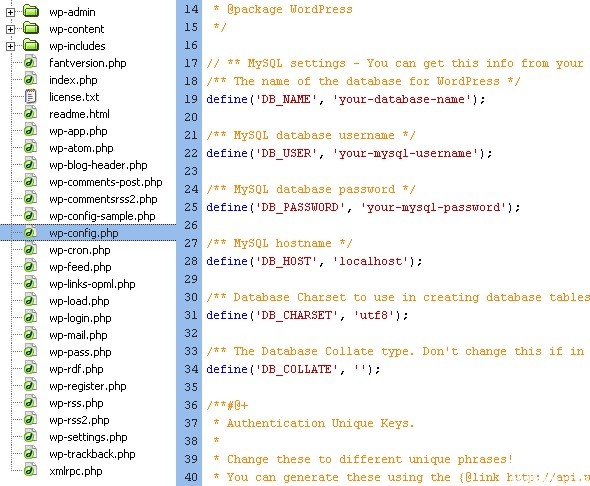
WP-Config.php est probablement le fichier le plus important de votre installation WordPress. Ici, vous entrez les détails pour que WordPress connecte votre base de données. Si vous avez modifié votre mot de passe root ou votre mot de passe d'utilisateur de base de données, vous devrez également modifier ce fichier. La première chose que vous devriez toujours vérifier est si tout dans votre fichier wp-config.php est identique.
define ('DB_NAME', 'nom-base de données'); define ('DB_USER', 'nom-base-de-données'); define ('DB_PASSWORD', 'mot de passe-base de données'); define ('DB_HOST', 'localhost');
N'oubliez pas que votre valeur DB_Host n'est pas toujours localhost. Cela varie en fonction de l'hôte. Pour les hôtes populaires tels que HostGator, BlueHost, SiteGround, c'est localhost. D'autres valeurs d'hôte peuvent être trouvées ici.
Certaines personnes ont suggéré de résoudre leur problème en remplaçant localhost par IP. Il est courant de voir ce type de problème lors de l'exécution de WordPress sur un environnement de serveur local. Par exemple, avec MAMP, la valeur DB_Host peut fonctionner lors du basculement vers IP.
définir ('DB_HOST', '127.0.0.1:8889'); Les adresses IP varient pour les services d'hébergement Web en ligne.
Si tout dans ce fichier est correct (assurez-vous de vérifier les fautes de frappe), il est juste de dire que quelque chose ne va pas avec le serveur.
https://wordpress.org/support/topic/error-establishing-a-database-connection-on-local-server-2/
Conseil d'expert Cet outil de réparation analyse les référentiels et remplace les fichiers corrompus ou manquants si aucune de ces méthodes n'a fonctionné. Cela fonctionne bien dans la plupart des cas où le problème est dû à la corruption du système. Cet outil optimisera également votre système pour maximiser les performances. Il peut être téléchargé par En cliquant ici

CCNA, développeur Web, dépanneur PC
Je suis un passionné d'informatique et un professionnel de l'informatique. J'ai des années d'expérience derrière moi dans la programmation informatique, le dépannage et la réparation de matériel. Je me spécialise dans le développement Web et la conception de bases de données. J'ai également une certification CCNA pour la conception et le dépannage de réseaux.

